Как сделать резервную копию iPhone в iTunes

Продукция от всемирного бренда Apple славится тем, что при желании можно сделать полный бэкап информации. При потребности , вы можете всегда восстановить ее или перенести на новое устройство. Если вы не знаете, как создать запасную копию iPod, Айпад либо Айфон в Айтюнс, то эта информация для вас.
Создание резервных копий Айфона
На самом деле создать запасную копию очень просто, осуществить это можно без использования программы iTunes, непосредственно на самом устройстве. Сохранить информацию можно в виртуальном хранилище iCloud или на компьютере.
Резервная копия с помощью iTunes
В первую очередь потребуется запустить приложение iTunes, подключая к компьютеру устройство с использованием кабеля USB.
Читайте:
Как подключить Айфон к Айтюнс: с компьютером синхронизировать скинуть сбросить закинуть закачать
Как синхронизировать Айфон с Айтюнс
1. Как только программа определит подключенный к ней гаджет, к примеру, Айфон, в верхнем левом углу нужно нажать на его значок.
2. В открывшемся окне найдите блок «Резервное копирование», выбирая то место для нахождения данных, которое будет предпочтительным для вас:
• Этот ПК;
• iCloud.
Любое из значений, мы надеемся, не требует подробного объяснения. Если вы хотите получить дополнительную безопасность, то можно поставить также галочку возле графы «Шифрование локальной копии». После того как вы смогли определиться с необходимыми вам настройками, необходимо нажать «Создать копию сейчас», находящуюся с правой части экрана.
Примечание. Имеющийся в iCloud Бэкап при необходимости также можно будет восстановить, не пользуясь программой iTunes. В этом случае вам потребуется мобильное устройство с доступом к беспроводному интернету. Если вы хотите сохранить важную для вас информацию на компьютер, то в этом случае понадобится использовать не только смартфон, но и программу.
3. Даже если вариант шифрования резервной копии был не выбран, то программа iTunes в любом случае выдаст запрос на него. Вы можете нажать кнопку, которая вам подходит и,
если будет необходимо, можно придумать собственный пароль для защиты информации, ввести который потребуется дважды.
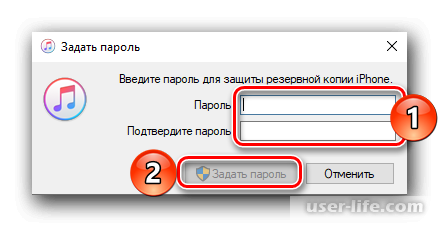
Сразу после выполненных выше действий происходит бэкап. В верхней части экрана вы сможете наблюдать за ходом его действия.
Создание резервной копии не требует большого количества времени, а после его окончания, у вас будет возможность сразу же «Восстановить из копии». Если у вас будет необходимость, то также можно будет произвести смену пароля, однако в том случае, если вы установили его ранее.
Как можно заметить, всего в несколько кликов у вас будет возможность создания запасной копии для таких гаджетов, как iPod, iPad и iPhone, используя программу iTunes. Для большей безопасности вашей информации, данные рекомендуется сохранять одновременно в двух местах, делая сразу два бэкапа – один в iCloud, а другой на компьютере.
iOS-девайс
Далеко не каждый пользователь таких девайсов имеет возможность использовать iTunes или компьютер для создания запасной копий. Если вы относитесь к их числу, то с помощью операционной системы iOS теперь можно сохранять необходимую с гаджета информацию и в iCloud.
Важно: Для того чтобы вы смогли воспользоваться таким вариантом создания резервной копии, вам потребуется наличие доступа к интернету. В том случае, если у вас имеются ограничения по трафику, то лучше всего воспользоваться беспроводным интернетом. Также в iCloud обязательно должно быть наличие достаточного места для создания резервной копии.
1. В телефоне необходимо зайти в раздел «Настройки» нажимая на имя собственного профиля вашего устройства.
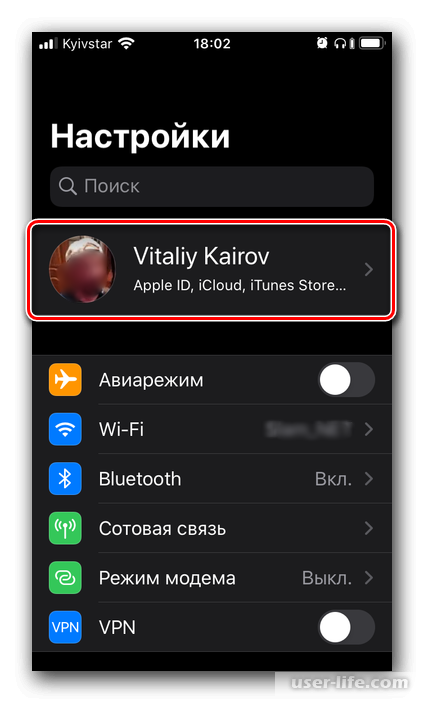
2. Вам откроется раздел, в котором необходимо будет выбрать пункт iCloud.
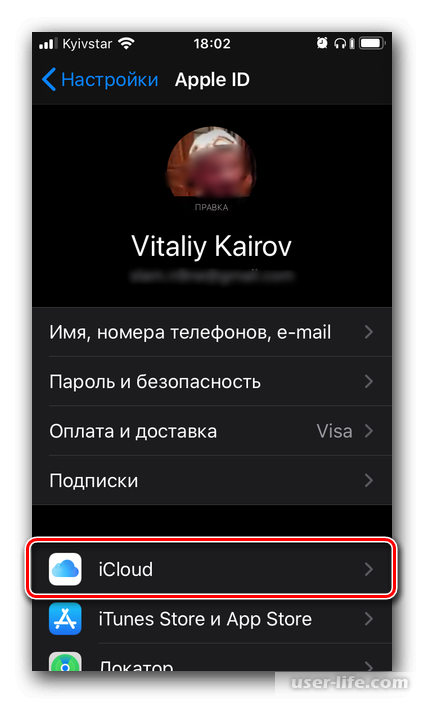
3. Пролистав представленную в этом разделе информацию вниз, вам потребуется остановиться на пункте «Резервная копия».
4. Теперь необходимо просто нажать на пункт с названием «Создание резервной копии».
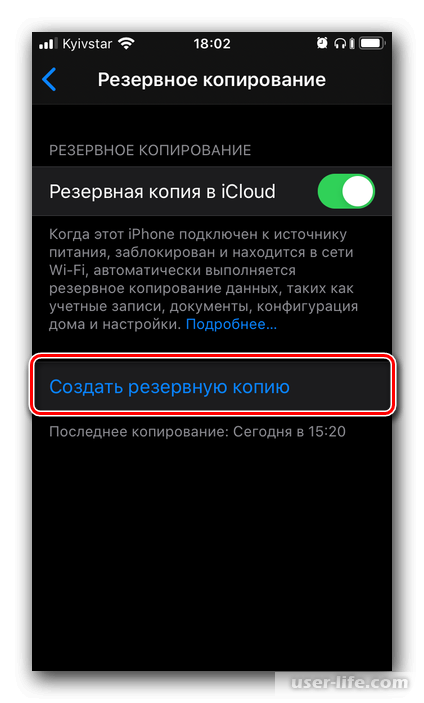
5. Подождите, пока копия будет создана, при этом процедура не отнимает много времени.
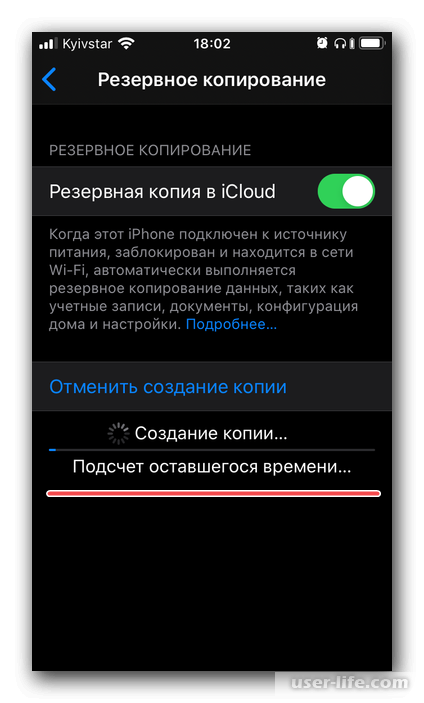
Как можно отметить, создание с помощью iOS-девайса бэкапа данных представляет собой еще более простой и быстрый процесс, в сравнении с приложением iTunes, предназначенной для компьютера.
Заключение
Создавая на регулярной основе запасную копию в своем iPod, iPad или iPhone, каждый из его владельцев получит возможность сохранить важную для себя информацию, даже если устройство будет утеряно. При потребности, всегда удастся восстановить всю нужную вам информацию без лишних проблем.
Рейтинг:
(голосов:1)
Предыдущая статья: Нужен ли файл подкачки на SSD
Следующая статья: Как в GIMP сделать прозрачный фон
Следующая статья: Как в GIMP сделать прозрачный фон
Не пропустите похожие инструкции:
Комментариев пока еще нет. Вы можете стать первым!
Популярное
Авторизация






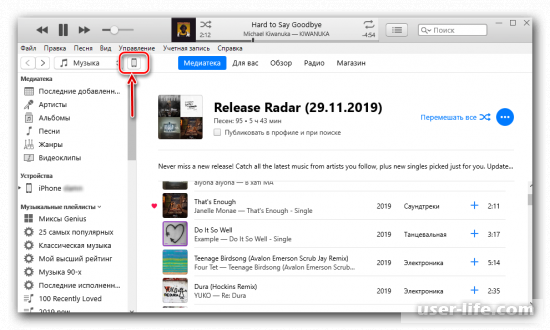
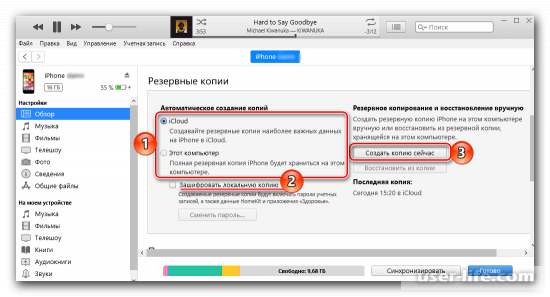
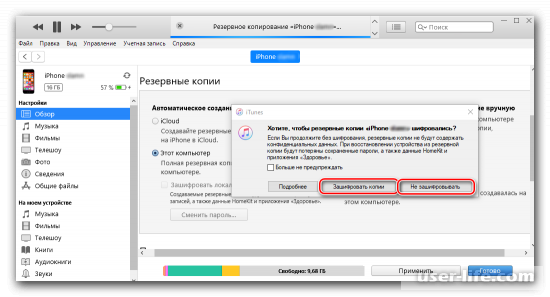
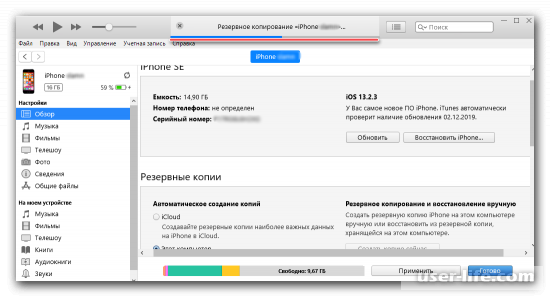
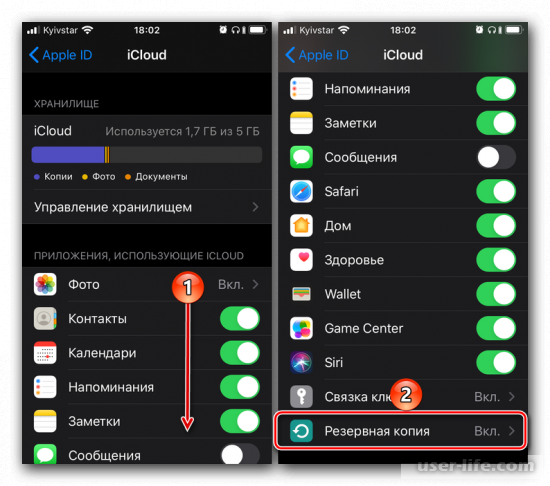





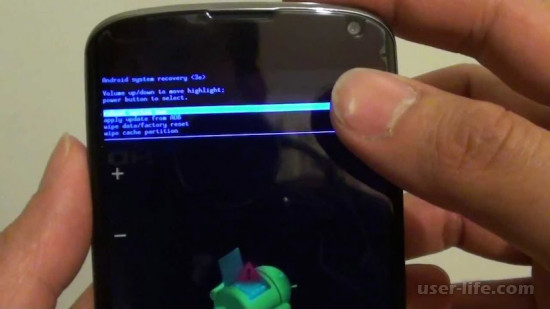






















Добавить комментарий!